经验直达:
- ppt怎样让图片变清晰
- ppt导出图片怎么提高清晰度
一、ppt怎样让图片变清晰
1、首先,我们插入一张图片 。

2、在PPT界面菜单栏选择图片工具的【格式】选项 。

3、在格式选项中选择【校正】,可以看到校正里有【锐化/柔化】的选项,从左到右依次为模糊到清晰 。我们选择最后一个,即锐化50% 。
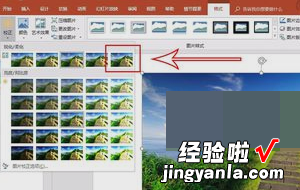
4、接下来预览如下图所示 , 清晰了一些 。

5、另外,我们还可以通过修改锐化数值来改变它的清晰度 。同样打开【校正】,选择最下面的【图片校正选项】 。

6、在右边的选项找到清晰度,滑块向右滑动或者修改参数,预览如下

二、ppt导出图片怎么提高清晰度
【ppt怎样让图片变清晰-ppt导出图片怎么提高清晰度】
如果我们想要直接使用ppt来进行论文图片排版、导出等等的,但是ppt导出图片可能就会比较模糊,那么如果想要用ppt导出来的图片要怎么提高清晰度呢?肯定还是有很多用户不是很清楚吧 , 下面小编就给大家分享下ppt导出图片怎么提高清晰度的方法,有需要的快来看看吧 。
工具/原料
系统版本:windows10系统
品牌型号:Delloptiplex7050
ppt导出图片怎么提高清晰度
1、打开一个PPT,右击标题选择“另存为” 。
2、选择图片格式保存 。
3、点击“每张幻灯片” 。
4、点击“确定” 。
5、查看保存的图片大小 , 此时感觉图片不够清晰 。
6、回到PPT,点击“设计”“幻灯片大小”“自定义大小” 。
7、宽度改为50,高度改为28,点击“确定” 。
8、点击“最大化” 。
9、参考第一步到第四步将PPT保存为图片,可以看到图片大小发生改变,清晰度随之提高 。
总结:
1、打开一个PPT , 右击标题选择“另存为” 。
2、选择图片格式保存 。
3、点击“每张幻灯片” 。
4、点击“确定” 。
5、查看保存的图片大小,此时感觉图片不够清晰 。
6、回到PPT,点击“设计”“幻灯片大小”“自定义大小” 。
7、宽度改为50 , 高度改为28,点击“确定” 。
8、点击“最大化” 。
9、参考第一步到第四步将PPT保存为图片 , 可以看到图片大小发生改变,清晰度随之提高 。
以上的全部内容就是给大家提供的ppt导出图片怎么提高清晰度的具体操作方法介绍啦~希望对大家有帮助 。
